win10最新漏洞怎么更新补丁 win10系统漏洞补丁更新教程
对于大多数的使用电脑的小伙伴来说最为担心的应该就是系统不稳定,经常在使用过程之中出现漏洞bug,特别是现在使用人数最多的win10系统的小伙伴,使用人群一多遇见问题的可能性也会增大,所以今天小编就为大家带来了win10系统最新漏洞补丁更新方法,有需要的小伙伴赶紧前来阅览吧。
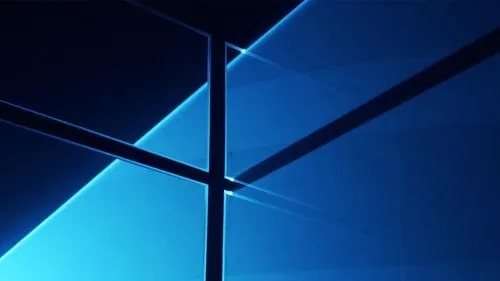
方法一:
1.首先我们使用快捷键“win+i”打开设置界面,然后在其中找到“更新和安全”,点击进入;
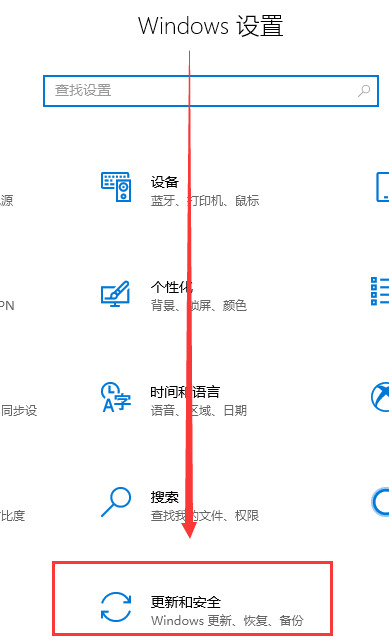
2.接着在打开的窗口中找到“检查更新”检查是否需要更新。如果有,那么在下方会有“立即下载并安装”提示,点击安装即可啦。
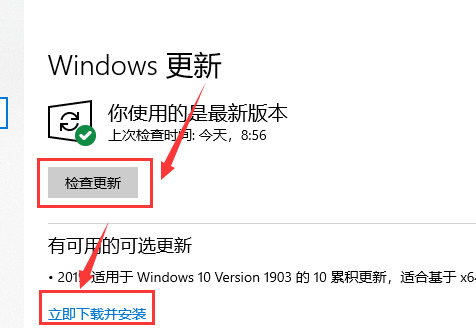
方法二:
1.这个方法的话就需要使用到安全软件,这里举例为360安全卫士。【点击下载】
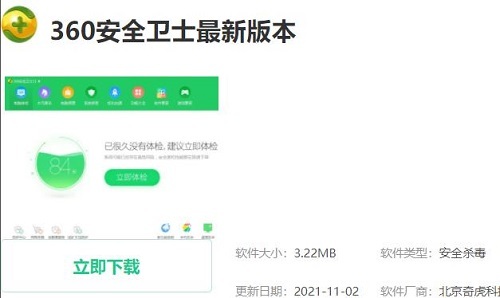
2.然后点击里面的“系统修复”;
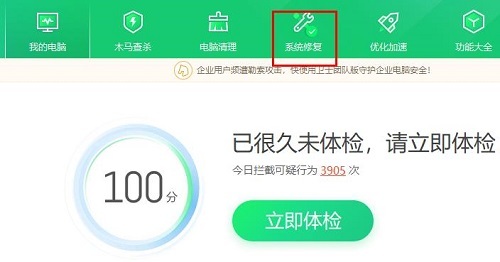
3.随后在修复下面选择“漏洞修复”;
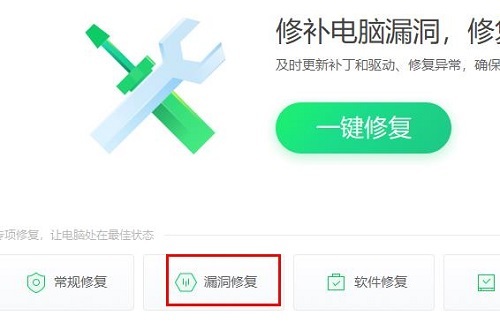
4.最后等待扫描完成,即可选择修复漏洞。
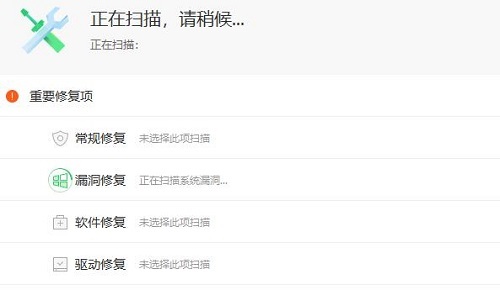
以上就是win10系统最新漏洞补丁更新方法,希望对大家有所帮助。
我告诉你msdn版权声明:以上内容作者已申请原创保护,未经允许不得转载,侵权必究!授权事宜、对本内容有异议或投诉,敬请联系网站管理员,我们将尽快回复您,谢谢合作!










